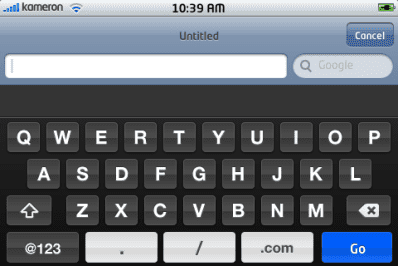
Jos haluat antaa uuden ilmeen vaihtamalla iPhone-tyylisi näppäimistöä, seuraamalla tätä opetusohjelmaa näet, kuinka helppoa se on. Sinun on tiedettävä, miten iPhone voidaan liittää SSH: n kautta Wifi-yhteyden kautta tietokoneeseen. Sitten askel askeleelta.
- Ladataan tämä tiedosto
- Pääset iPhone-tiedostoihin SSH: lla ja teemme varmuuskopion seuraavasta kansiosta: Järjestelmä / Kirjasto / Kehykset / UIKit.framework
- Kopioimme lataamamme tiedoston sisällön (2 tiedostoa ja kansio) samalla polulla: Järjestelmä / Kirjasto / Kehykset / UIKit.framework
- Käynnistämme uudelleen täysin iPhone
Ja meillä on uusi näppäimistö iPhonessa.

Se tuli täydelliseksi 🙂
Anteeksi, mutta onko sen tarkoitus olla, että jos muokkaan kuvia, ovatko ne oman suunnitteluni mukaisia?
Näen, toimiiko se minulle yhteydessä
wenasssss
epäilemättä, tämä toimii sähköposteille ja tekstiviesteille vai vain safarille?
sq ilmestyvä valokuva on peräisin safarista ja se vaihtaa näppäimistöä vain kiihtyvyysmittarilla tai millä tahansa sitä kutsutaan. Kiitos
RIKOS LINKKI ... .. !!!!